KIS - Kaspersky Internet Security - antivirus dengan fitur canggih untuk melindungi Internet. Saat membeli versi kotak dan berlisensi, pengguna dihadapkan pada masalah mengaktifkan produk ini dengan memasukkan kunci. Jangan ragu untuk membuka kotak, instal antivirus. Setelah diaktifkan, komputer Anda akan dilindungi dari serangan yang paling dikenal.
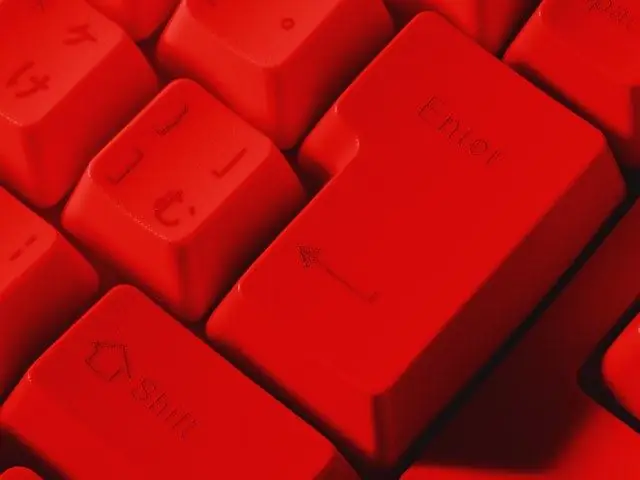
Diperlukan
Komputer yang terhubung ke Internet, versi kotak dari program antivirus Kaspersky Internet Security 2012, sebuah koin
instruksi
Langkah 1
Program yang diinstal terlihat seperti ikon animasi yang diperkecil dalam bentuk huruf "K" merah dan hitam di baki sistem. Baki sistem adalah area yang selalu terletak di sebelah kotak yang menampilkan jam pada bilah sistem komputer Anda. Bawa jendela kerja program antivirus ke desktop dengan mengklik dua kali ikon baki dengan kursor mouse. Jika Kaspersky Internet Security 2012 tidak diaktifkan, Anda akan melihat tulisan "Masukkan kode aktivasi" di sudut kanan bawah jendela aplikasi. Klik di atasnya dengan mouse Anda. Jendela akan mengubah tampilannya. Tombol "Aktifkan program" akan tersedia. Klik itu. Anda akan melihat jendela dengan empat bidang kosong di bawah kata-kata "Aktifkan versi komersial". Di seberang prasasti ini Anda harus meletakkan daw.
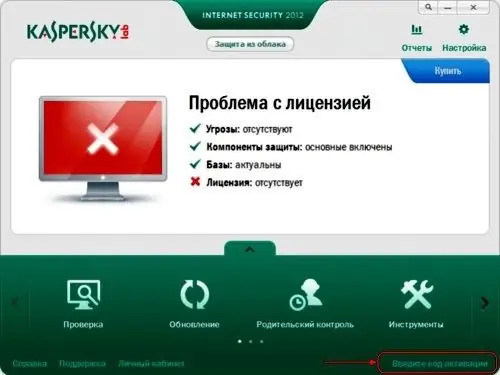
Langkah 2
Di dalam kotak dengan program antivirus, temukan buku perjanjian lisensi berwarna hijau muda. Pada halaman pertama buku ini, di bawah paku atau koin yang mudah dilepas, ada lapisan polimer "Kode aktivasi" yang tersembunyi. Hati-hati, tanpa menghapus "Kode Aktivasi" yang tercetak di atas kertas, lepaskan penutup pelindung dengan koin atau kuku.
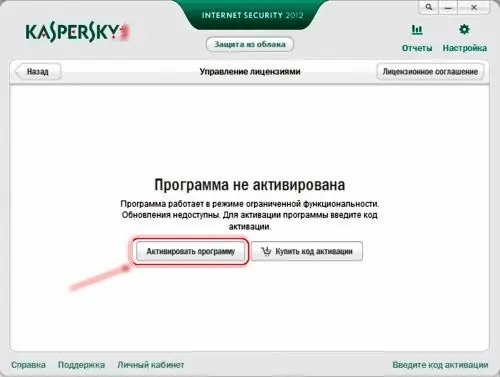
Langkah 3
Pindahkan "Kode aktivasi" dengan hati-hati dari buku ke empat bidang kosong di bawah tulisan "Masukkan kode aktivasi", setelah sebelumnya memindahkan tata letak keyboard ke mode Latin.

Langkah 4
Pastikan komputer Anda terhubung ke internet sebelum langkah selanjutnya. Sekali lagi periksa kebenaran kode yang dimasukkan, mengacu pada buku, dan klik tombol "Berikutnya" di bagian bawah jendela. Jika Anda melakukan semuanya dengan benar, tulisan besar "Aktivasi berhasil" akan muncul di jendela. Kode aktivasi dimasukkan dengan benar. Program telah diaktifkan. File kunci aktivasi secara otomatis diunduh dari server Kaspersky Lab ke folder sistem Kaspersky Internet Security 2012 dan tidak memerlukan manipulasi lebih lanjut. Selanjutnya, disarankan untuk memperbarui basis data anti-virus aplikasi. Anda bisa mulai bekerja.






